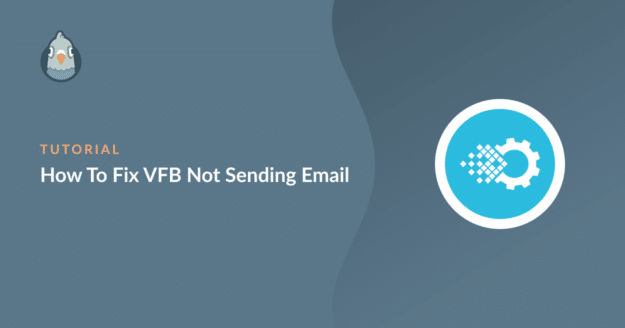Resumo da IA
Está à procura de uma forma de corrigir o facto de o Visual Form Builder (VFB) não enviar correio eletrónico? Este é um problema bastante comum que muitos utilizadores do VFB enfrentam.
O plugin funciona perfeitamente para criar formulários, mas no que diz respeito à entrega de correio eletrónico, está à mercê da função wp_mail() do WordPress e de qualquer configuração de correio eletrónico que o seu anfitrião tenha criado.
Felizmente, é muito fácil fazer com que o VFB comece a enviar e-mails novamente. Nesta publicação, vou mostrar-lhe como, com instruções passo a passo, resolver o problema.
Corrija já os seus e-mails do Visual Form Builder! 🙂
Por que o Visual Form Builder não está enviando e-mails?
O Visual Form Builder falha frequentemente no envio de mensagens de correio eletrónico porque utiliza wp_mail()que é uma função de correio eletrónico PHP. Muitos anfitriões Web não suportam o correio PHP, pelo que quaisquer mensagens de correio eletrónico geradas pelo VFB não são entregues com êxito. Para mais pormenores, consulte porque é que o wp_mail não está a funcionar.
Também vale a pena certificar-se de que introduziu o endereço de correio eletrónico correto para receber mensagens de correio eletrónico. É mais provável que receba mensagens de correio eletrónico se estiver a utilizar um endereço de correio eletrónico específico do domínio, como [email protected]. Por isso, tente evitar a utilização de endereços de correio eletrónico genéricos, uma vez que estes são frequentemente assinalados como spam.
Como corrigir o facto de o Visual Form Builder não enviar e-mails
Existem 2 maneiras muito fáceis de resolver o problema do Visual Form Builder não enviar e-mails: verificar as configurações de e-mail do Visual Form Builder e instalar o WP Mail SMTP. Aqui está como usar cada um desses métodos.
- 1. Verifique as definições de correio eletrónico do Visual Form Builder
- 2. Instalar o plugin SMTP do WP Mail
- 3. Escolha o seu fornecedor de correio eletrónico ou servidor SMTP
- 4. Ativar funcionalidades adicionais do WP Mail SMTP (opcional)
- 5. Enviar um email de teste para verificar a capacidade de entrega
- Em seguida, registar os e-mails de encomenda do WooCommerce
1. Verifique as definições de correio eletrónico do Visual Form Builder
Ao criar um novo formulário, a VFB pede-lhe que indique um endereço de correio eletrónico para onde pretende receber os dados dos formulários preenchidos pelos utilizadores. Pede-lhe também que forneça um endereço de correio eletrónico ao qual os seus clientes possam responder.
É importante que utilize um e-mail real e registado (de preferência específico do domínio) nestes campos para evitar problemas com o não envio do e-mail.
Para verificar as suas definições de correio eletrónico no VFB, passe o rato sobre o Visual Form Builder no menu da barra lateral do seu painel de controlo do WordPress e clique em Todos os formulários.
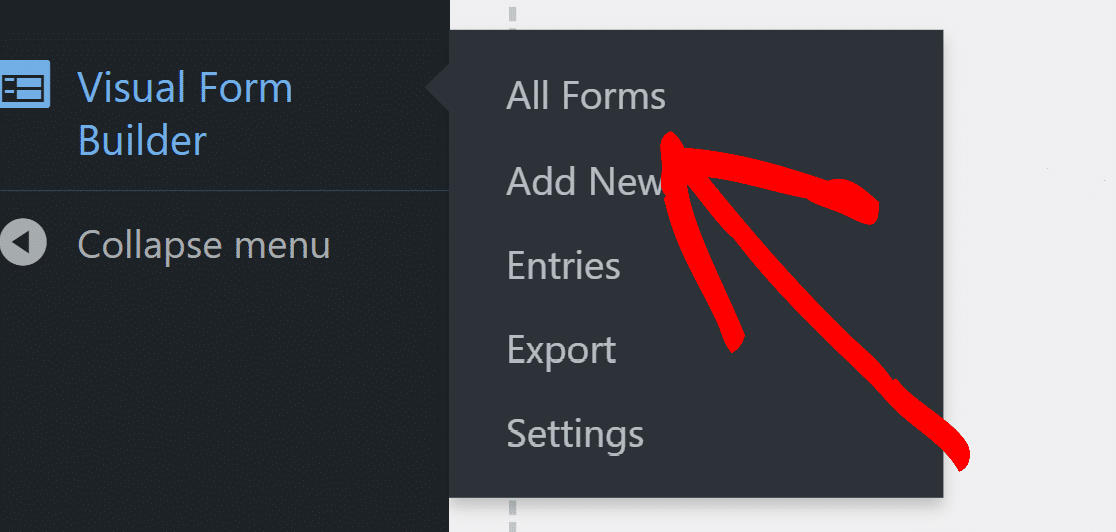
Agora, clique em Editar por baixo do formulário que está a dar o problema do correio eletrónico. Isto conduzi-lo-á a uma nova janela onde pode editar o formulário.
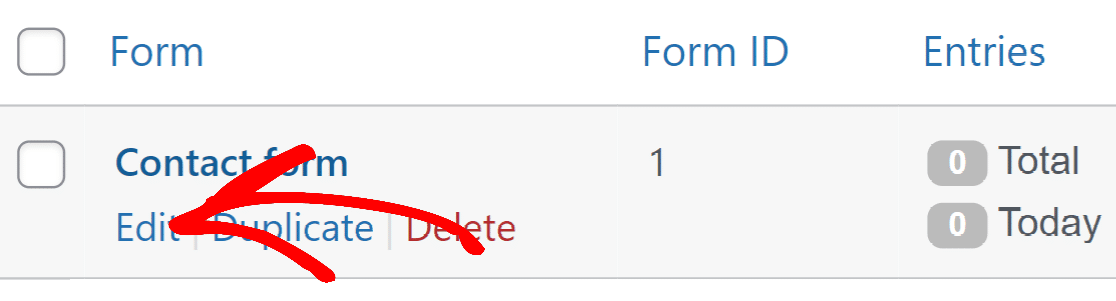
Em seguida, clique no botão Definições para expandir o menu pendente.
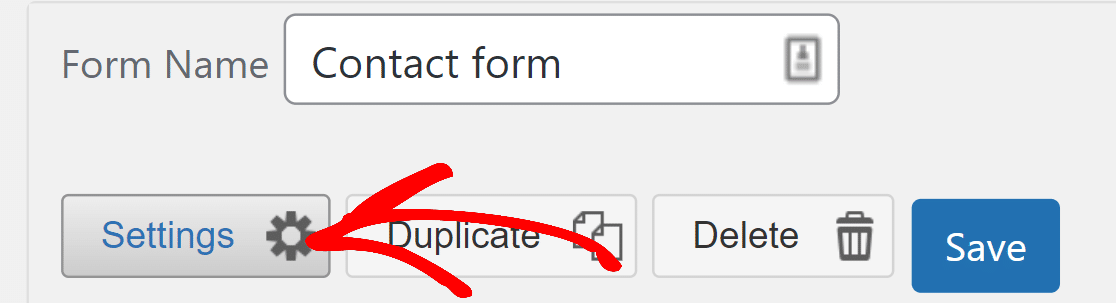
Agora, clique em E-mail.
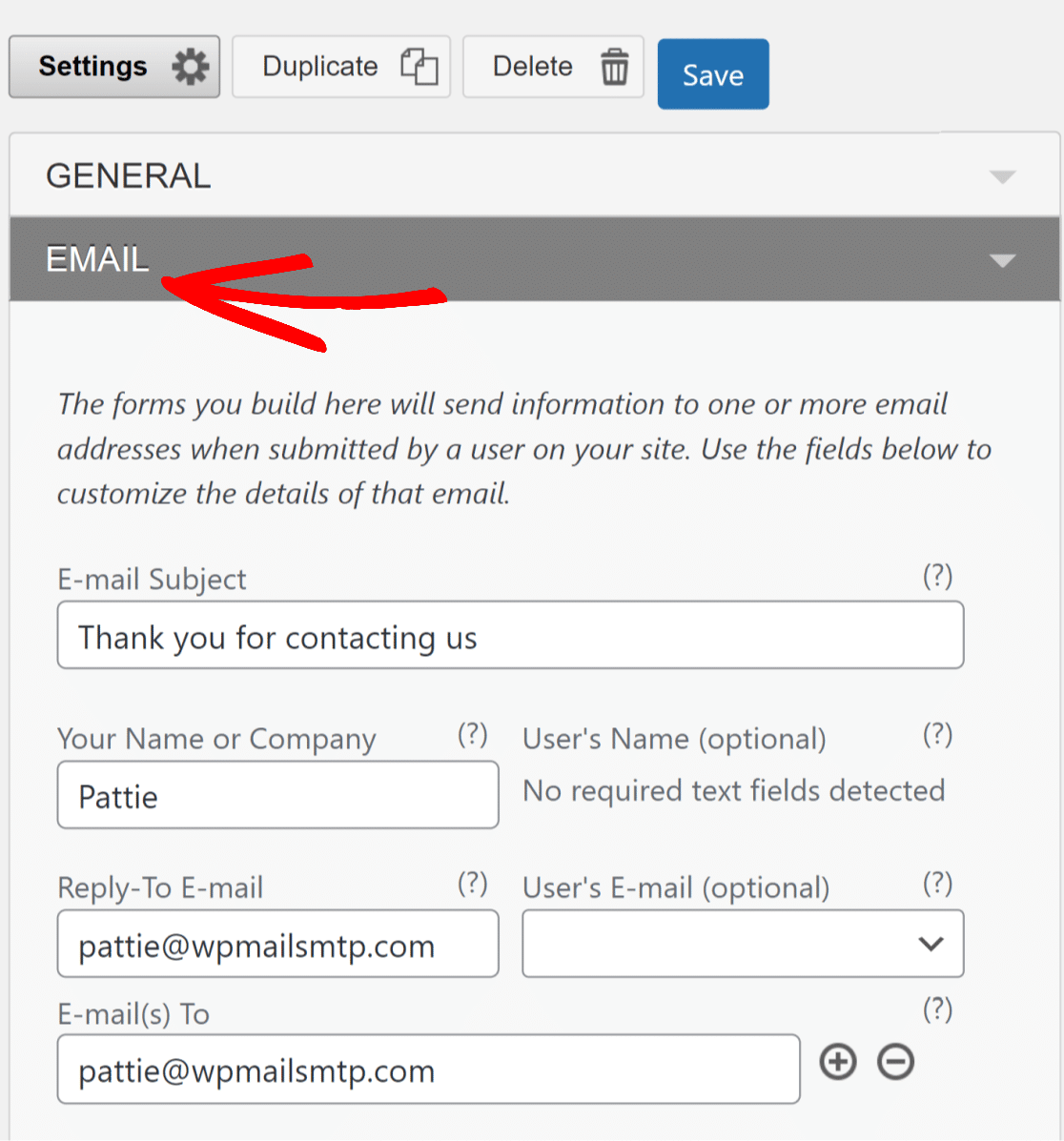
Aqui, certifique-se de que introduziu o seu endereço de correio eletrónico correto no campo Email(s) Para. Também deve introduzir um endereço de correio eletrónico ao qual os utilizadores possam responder no campo E-mail de resposta.
Depois de efetuar as alterações, clique no botão Guardar no canto superior direito do formulário. Este método não resolverá o problema do Visual Form Builder não enviar e-mails se já estiver a utilizar endereços de e-mail corretos.
Nesse caso, terá de utilizar o método abaixo para resolver de forma fiável os problemas de correio eletrónico para o VFB, bem como para todo o seu sítio WordPress.
2. Instalar o plugin SMTP do WP Mail
O WP Mail SMTP é o melhor plugin SMTP para WordPress. Ele foi projetado para corrigir todos os problemas de entrega de e-mail para plugins como o Visual Form Builder. De facto, o WP Mail SMTP também pode ajudar se o Contact Form 7 não estiver a enviar e-mails.
Por predefinição, a maioria dos plug-ins do WordPress utiliza o seu alojamento web e a função de correio PHP para enviar mensagens de correio eletrónico. Isto cria problemas de entrega de correio eletrónico por duas razões:
- O seu anfitrião Web pode não suportar a função de correio PHP.
- Mesmo que o correio PHP seja suportado, os seus e-mails continuam a carecer de autenticação para chegarem de forma fiável à sua caixa de entrada sem serem assinalados como spam.
Uma vez que a principal função do WP Mail SMTP é assegurar a entrega bem sucedida de correio eletrónico, é muito mais fiável do que o seu anfitrião Web predefinido para correio eletrónico.
Em primeiro lugar, transfira o ficheiro zip do WP Mail SMTP. Abra a sua conta WP Mail SMTP e clique no separador Downloads. Em seguida, prima o botão Download WP Mail SMTP .
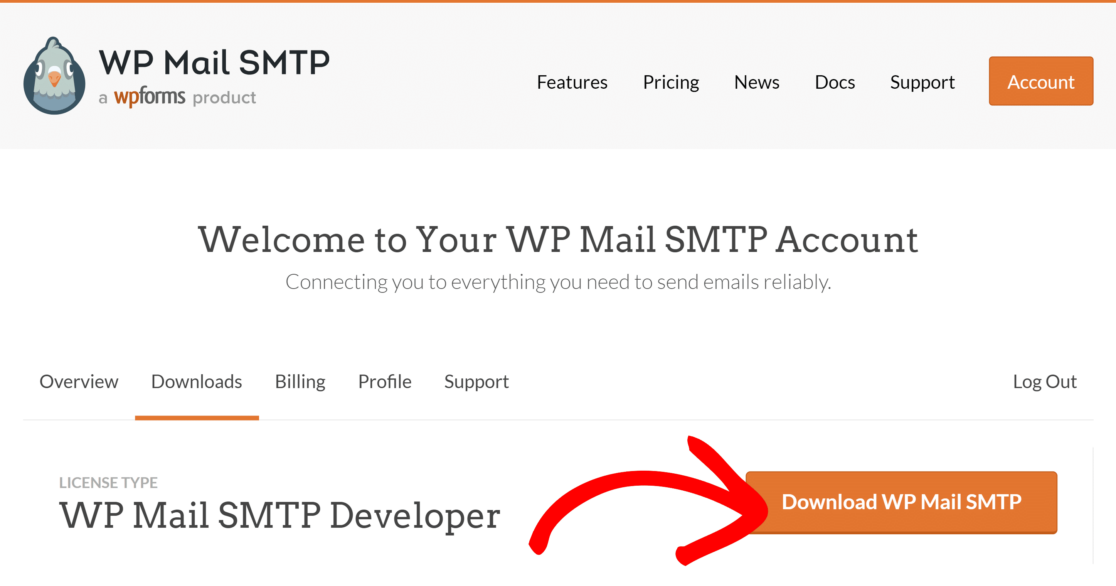
Agora, abra o seu painel de controlo do WordPress e passe o rato sobre Plugins para expandir as opções do menu. Clique em Adicionar novo e, em seguida, clique em Carregar plug-in.

Em seguida, clique em Escolher ficheiro e selecione o ficheiro zip WP Mail SMTP descarregado do seu computador. Em seguida, clique em Instalar agora. Quando o plugin estiver instalado, clique em Activate (Ativar).

Isto irá iniciar automaticamente o Assistente de Configuração. Também pode iniciá-lo manualmente, clicando no botão Launch Setup Wizard (Iniciar assistente de configuração ) nas definições de SMTP do WP Mail.

Também pode consultar este guia sobre a instalação de um plug-in do WordPress para obter instruções mais detalhadas. Agora, está na altura de configurar o seu fornecedor de correio eletrónico.
3. Escolha o seu fornecedor de correio eletrónico ou servidor SMTP
A execução do Assistente de Configuração permitir-lhe-á estabelecer uma ligação do seu site WordPress a um fornecedor de correio eletrónico dedicado. Isto é crucial se quiser que o Visual Form Builder comece a enviar e-mails novamente.
O WP Mail SMTP facilita muito a tarefa, mesmo que nunca o tenha feito antes. No ecrã de boas-vindas do assistente de configuração, clique em Let's Get Started (Vamos começar).

O ecrã seguinte mostra-lhe uma lista dos nossos mailers recomendados. A escolha de um mailer depende da dimensão do seu sítio.

A maior parte dos sítios funciona melhor com SendLayerBrevo (anteriormente Sendinblue), ou SMTP.com. Os sites mais pequenos que não geram muitos e-mails podem usar o Gmail.
Consulte este guia sobre os melhores fornecedores de correio eletrónico transacional para saber mais sobre as diferentes opções de mailer. Depois de selecionar um mailer, aceda ao guia de configuração abaixo para o mailer que pretende utilizar:
| Mailers disponíveis em todas as versões | Mailers no WP Mail SMTP Pro |
|---|---|
| SendLayer | Amazon SES |
| SMTP.com | Microsoft 365 / Outlook.com |
| Brevo | Zoho Mail |
| Google Workspace / Gmail | |
| Pistola de correio | |
| Carimbo do correio | |
| SendGrid | |
| SparkPost | |
| Outros SMTP |
Quando tiver concluído a configuração, regresse a esta publicação para tirar o máximo partido do WP Mail SMTP, activando o registo de correio eletrónico.
Pretende configurar vários mailers? Pode fazê-lo nas definições de Ligações adicionais e, em seguida, selecionar uma Ligação de cópia de segurança e configurar o Encaminhamento inteligente.
4. Ativar funcionalidades adicionais do WP Mail SMTP (opcional)
Depois de o assistente terminar a configuração do correio eletrónico, o WP Mail SMTP pedir-lhe-á que active as funcionalidades pretendidas. 2 destas funcionalidades estão activadas por predefinição:
- Melhoria da capacidade de entrega de e-mails: O WP Mail SMTP irá direcionar todos os seus e-mails através do seu novo fornecedor de e-mail.
- Controlo de erros: O WP Mail SMTP alerta-o imediatamente se ocorrerem erros de entrega de correio eletrónico.
Para além disso, também pode ativar os Registos detalhados de correio eletrónico e os Alertas instantâneos de correio eletrónico.

A funcionalidade Relatórios completos de correio eletrónico será activada automaticamente se ativar o registo de correio eletrónico. O Resumo semanal por e-mail envia estatísticas por e-mail diretamente para a sua caixa de entrada.
Esta é uma excelente forma de monitorizar o estado dos seus e-mails com um resumo fácil de compreender:

A definição Registos Detalhados de Correio Eletrónico mantém um registo de todos os e-mails enviados através do WP Mail SMTP no seu site. Alguns dos detalhes que regista são:
- Cabeçalhos de correio eletrónico
- Linhas de assunto
- Data de envio
- Estado
Terá também a possibilidade de ativar funcionalidades adicionais de registo de correio eletrónico, incluindo o rastreio de aberturas e cliques.

A versão Pro oferece ainda mais clareza sobre os seus estados de correio eletrónico num relance, porque inclui um painel de controlo visual para o seu sítio WordPress.
Este widget apresenta um gráfico que o ajuda a ver rapidamente os e-mails enviados e os e-mails falhados durante um determinado período de tempo. Assim, pode facilmente identificar quaisquer problemas de correio eletrónico com o Visual Form Builder com a ajuda deste gráfico.
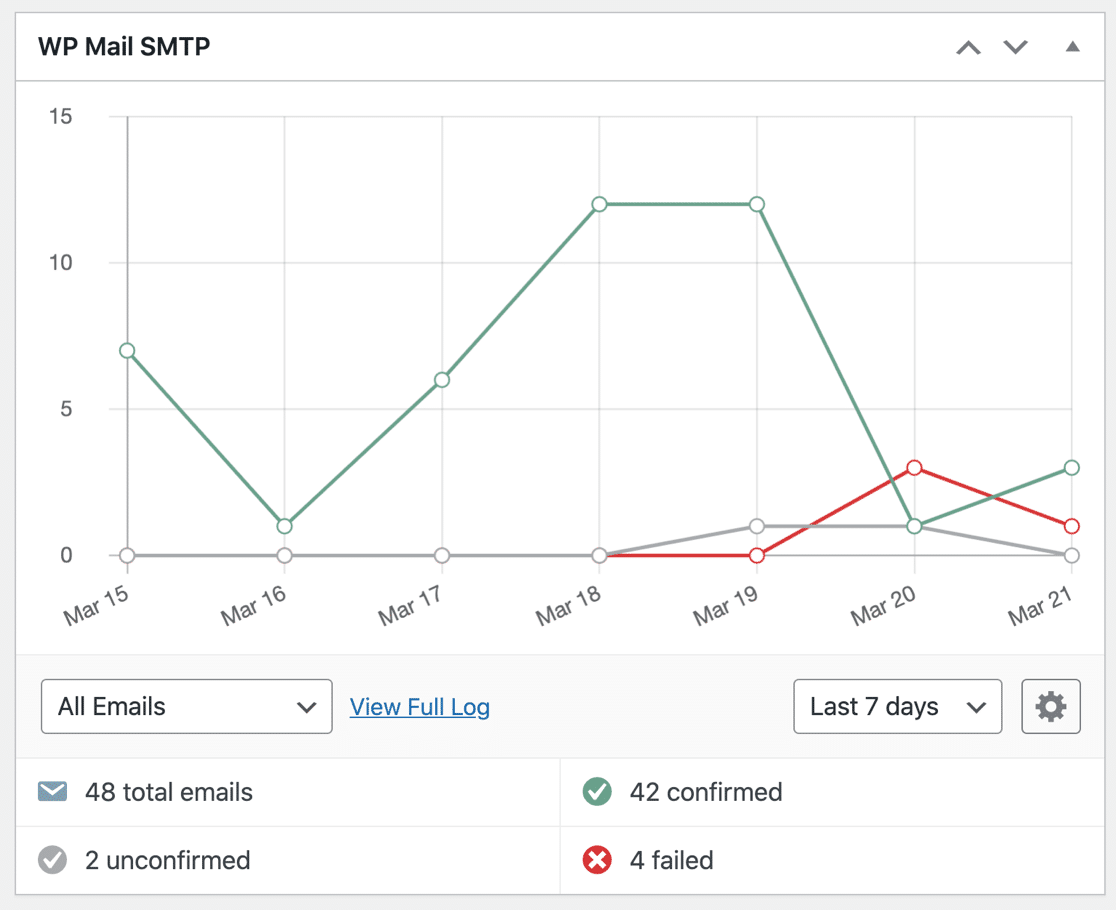
A ativação do registo de correio eletrónico também lhe permite:
- Acompanhar as aberturas de correio eletrónico e os cliques nas ligações
- Exportar os seus registos como um ficheiro CSV ou Excel
- Imprimir os seus registos de correio eletrónico
- Reenviar mensagens de correio eletrónico falhadas
- Guardar anexos de correio eletrónico
- E mais
E é isso! Agora você tem o plugin SMTP mais bem avaliado para corrigir o problema de não envio de e-mail do Visual Form Builder. Agora, tudo o que resta é enviar um e-mail de teste.
5. Enviar um email de teste para verificar a capacidade de entrega
Agora que tem o WP Mail SMTP configurado, é altura de se certificar de que o Visual Form Builder está realmente a usar o seu novo sistema de e-mail. Eu sempre faço esse teste porque já vi casos em que os plugins ignoram as configurações de SMTP devido a conflitos ou problemas de cache.
Vá para a página onde o formulário do Visual Form Builder está publicado e preencha-o exatamente como um visitante real o faria. Utilize um endereço de correio eletrónico diferente daquele que recebe as notificações. Isto ajuda-o a distinguir entre os e-mails de teste e as notificações de formulário reais.
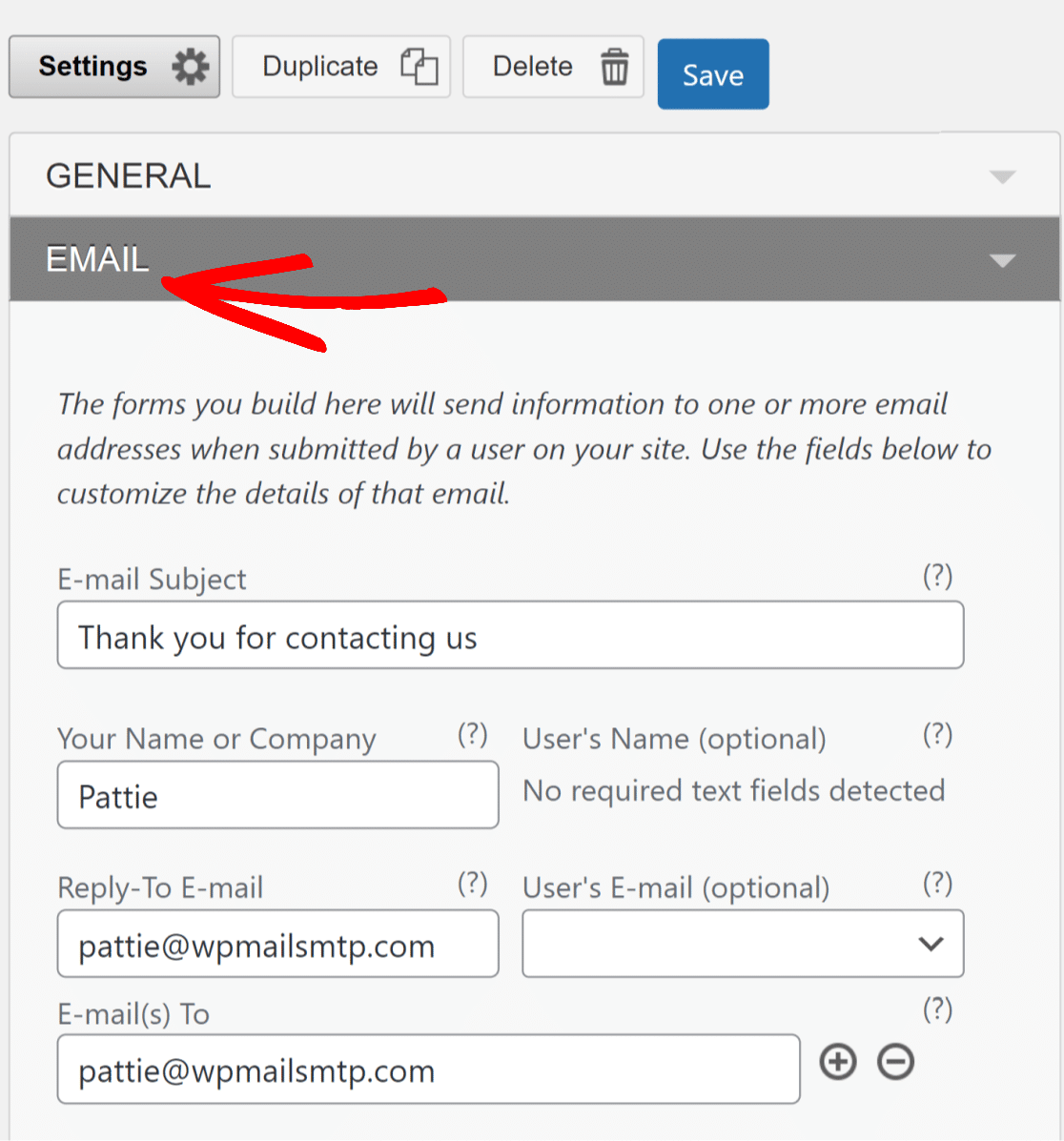
Envie o formulário e fique atento a duas coisas: a mensagem de sucesso do Visual Form Builder (confirmando que o formulário foi processado corretamente) e a notificação por correio eletrónico na sua caixa de entrada. Ambas devem acontecer dentro de alguns minutos se tudo estiver a funcionar corretamente.
Também pode aceder a WP Mail SMTP " Ferramentas " Teste de e-mail no seu painel de controlo do WordPress. Esta ferramenta envia e-mails de teste diretamente através do seu fornecedor SMTP configurado, ignorando quaisquer potenciais conflitos de plugins.

Introduza o seu endereço de correio eletrónico e envie uma mensagem de teste. Se isto funcionar, mas os seus e-mails do Visual Form Builder continuarem a não chegar, tem um problema específico do plugin e não um problema de configuração do servidor.
Perguntas frequentes sobre como corrigir o facto de o Visual Form Builder não enviar e-mails
O facto de o Visual Form Builder (VFB) não enviar mensagens de correio eletrónico é um tópico de interesse popular entre os nossos leitores. Aqui estão as respostas a algumas perguntas comuns sobre o assunto:
O que é o Visual Form Builder para WordPress?
O Visual Form Builder é um plugin para WordPress que fornece uma interface de arrastar e largar para criar formulários de contacto, formulários de registo e inquéritos. O plugin oferece um editor visual onde pode adicionar campos de formulário clicando em vez de codificar.
Embora já exista há 12 anos e tenha uma base de utilizadores fiéis, o Visual Form Builder debate-se frequentemente com problemas de entrega de correio eletrónico porque depende da função wp_mail() do WordPress, que não possui autenticação adequada na maioria dos fornecedores de alojamento.
Vale a pena atualizar para o Visual Form Builder Pro?
O Visual Form Builder Pro adiciona funcionalidades como lógica condicional, carregamentos de ficheiros e opções de estilo avançadas. No entanto, a versão Pro continua a utilizar o mesmo sistema wp_mail() para o envio de correio eletrónico, pelo que a atualização não resolverá os problemas de envio de correio eletrónico.
Se estiver a ter problemas com o correio eletrónico, a instalação do WP Mail SMTP é mais importante do que a atualização para a versão Pro. As caraterísticas do Pro são úteis para a funcionalidade do formulário, mas a entrega de correio eletrónico requer uma solução SMTP separada, independentemente da versão que utilizar.
Como posso corrigir o facto de os formulários de correio eletrónico do WordPress não serem enviados?
Os problemas de e-mail dos formulários do WordPress afectam a maioria dos plug-ins de formulários, incluindo o Visual Form Builder, o Contact Form 7, o Gravity Forms e outros.
A solução é instalar o WP Mail SMTP e configurar um provedor de e-mail dedicado, como SendLayer, SMTP.com ou Brevo.
Estes serviços fornecem uma autenticação de correio eletrónico adequada que os fornecedores de alojamento não conseguem igualar. A simples verificação das definições do formulário raramente resolve o problema subjacente de entrega de correio eletrónico.
Posso utilizar o Visual Form Builder com serviços de correio eletrónico SMTP?
Sim, o Visual Form Builder funciona perfeitamente com serviços de correio eletrónico SMTP quando instala o WP Mail SMTP. O plugin encaminha automaticamente todos os e-mails do WordPress (incluindo as notificações do Visual Form Builder) através do seu fornecedor SMTP escolhido.
Isto contorna o sistema de e-mail pouco fiável do seu fornecedor de alojamento e garante que os envios de formulários chegam à sua caixa de entrada de forma consistente. O processo de configuração é o mesmo, independentemente do plug-in de criação de formulários que estiver a utilizar.
Quais são as melhores alternativas ao Visual Form Builder?
As alternativas populares ao Visual Form Builder incluem o WPForms, o Contact Form 7, o Gravity Forms, o Formidable Forms e o Ninja Forms.
O WPForms oferece a interface mais fácil de utilizar com modelos abrangentes, enquanto o Gravity Forms fornece funcionalidades avançadas para formulários complexos.
No entanto, todos os plug-ins de formulários requerem uma configuração SMTP adequada para uma entrega fiável de correio eletrónico, pelo que a sua escolha deve basear-se nas caraterísticas e na facilidade de utilização e não nas capacidades de correio eletrónico.
Como posso saber se as minhas mensagens de correio eletrónico do Visual Form Builder estão a ser enviadas?
Instale o WP Mail SMTP e active o registo de e-mails para acompanhar todos os e-mails enviados a partir do seu site WordPress.
Os registos de correio eletrónico mostram-lhe exatamente quais as tentativas de correio eletrónico do Visual Form Builder, se foram bem sucedidas ou falharam, e quaisquer mensagens de erro.
Também pode utilizar a ferramenta de teste de correio eletrónico do WP Mail SMTP para verificar se a sua configuração SMTP está a funcionar corretamente antes de testar os envios de formulários reais.
O Visual Form Builder consegue lidar com a proteção contra spam?
O Visual Form Builder inclui funcionalidades básicas de proteção contra spam, como os campos CAPTCHA e honeypot. No entanto, estas funcionalidades apenas impedem as submissões de spam. Não melhoram a capacidade de entrega de correio eletrónico para submissões de formulários legítimos.
Para uma proteção abrangente, necessita das funcionalidades de prevenção de spam do Visual Form Builder e da entrega de correio eletrónico autenticado do WP Mail SMTP para garantir que os envios de formulários reais chegam à sua caixa de entrada, bloqueando o spam.
O Visual Form Builder continua a ser atualizado e suportado?
O Visual Form Builder tem ciclos de desenvolvimento mais lentos em comparação com plugins de formulários mais recentes, como o WPForms ou o Gravity Forms.
Embora ainda receba actualizações ocasionais, muitos utilizadores estão a migrar para alternativas mais ativamente desenvolvidas.
Independentemente do plugin de formulário que escolher, a solução de entrega de e-mail permanece a mesma. Necessitará do WP Mail SMTP para obter notificações de correio eletrónico fiáveis a partir de qualquer criador de formulários WordPress.
Em seguida, registar os e-mails de encomenda do WooCommerce
Está à procura de uma forma de registar os e-mails de encomendas do WooCommerce? O WP Mail SMTP torna isso fácil, mantendo o registo de todos os e-mails que enviou do seu site.
Permite-lhe ver o estado de entrega dos seus e-mails do WooCommerce e também reenviar quaisquer e-mails. Para manter um registo de todos os e-mails do WooCommerce, consulte este artigo sobre como registar os e-mails das suas encomendas do WooCommerce.
Além disso, se estiver a ter problemas com os e-mails de confirmação de formulários do Elementor, consulte este post sobre e-mails de formulários do Elementor que não estão a ser enviados para obter ajuda.
Corrija seus e-mails do WordPress agora
Pronto para corrigir os seus e-mails? Comece hoje mesmo com o melhor plugin SMTP para WordPress. Se não tiver tempo para corrigir os seus e-mails, pode obter assistência completa de Configuração de Luva Branca como uma compra extra, e há uma garantia de reembolso de 14 dias para todos os planos pagos.
Se este artigo o ajudou, siga-nos no Facebook e no Twitter para obter mais dicas e tutoriais sobre o WordPress.